Unos postavki na Asus usmjerivačima (192.168.1.1)
Na našem web mjestu već imamo detaljne upute za unos postavki usmjerivača različitih proizvođača, a postoji čak i univerzalna uputa. Danas ćemo pogledati kako unijeti postavke na Asus usmjerivačima. Sam postupak praktički se ne razlikuje od ostalih proizvođača, ali budući da su uređaji tvrtke Asus vrlo popularni, članak definitivno neće biti suvišan.
Učinit ćemo sve prema standardnoj shemi: prvo ćemo se povezati s usmjerivačem putem mrežnog kabela ili wi-fi mreže, a zatim ćemo putem preglednika otići na upravljačku ploču. Možete ući u postavke i promijeniti ih s gotovo bilo kojeg uređaja. S računala, prijenosnog računala, tableta, telefona itd. Ali, ako je moguće, savjetujem vam da koristite isto računalo ili stacionarno računalo i otvorite postavke putem mrežnog kabela. Wi-Fi je također moguć, samo nemojte bežično usmjeravati usmjerivač, inače postoji šansa da dobijete ciglu :)
Pristup postavkama usmjerivača Asus
Ako ste već povezani s usmjerivačem, pomaknite se prema dolje malo ispod. Možete preskočiti postupak povezivanja. Ako nije, tada morate uspostaviti vezu putem kabela ili putem Wi-Fi-ja. Pogledajmo prvo kako se spojiti na Asus usmjerivač pomoću mrežnog kabela.
Sve je vrlo jednostavno. Uzimamo kabel koji dolazi s usmjerivačem i povezujemo ga s usmjerivačem u LAN priključku (pažljivo pogledajte, nemojte se spajati na WAN, potpisani su). A na računalu ili prijenosnom računalu priključite kabel u mrežni konektor. Otprilike ovako:

Uključite napajanje usmjerivača (ako već nije uključen) i možete nastaviti. Ako je na usmjerivač povezan i WAN kabel, tada ga možete ostaviti uključenim, neće nam smetati.
Wi-Fi veza
Ako ste već postavili usmjerivač, spojite se na bežičnu mrežu. Mislim da znate kako to učiniti (ako ne, pogledajte ovaj članak). Ako imate novi usmjerivač, odmah nakon povezivanja napajanja započet će emitiranje bežične mreže sa standardnim nazivom. Najvjerojatnije će se zvati "Asus" i bit će bez lozinke. Dovoljno je spojiti ga s uređaja s kojeg ćete ući na upravljačku ploču.
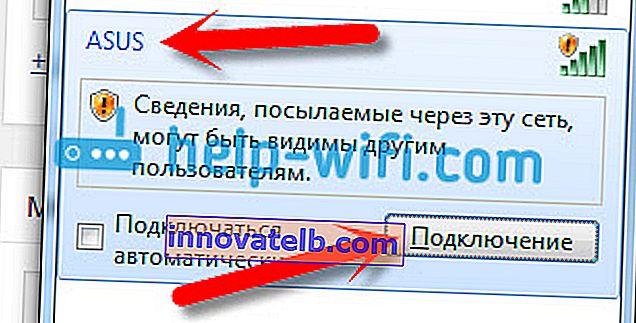
Kako unijeti postavke ako ste zaboravili lozinku za Wi-Fi?
Ako ste zaboravili lozinku za bežičnu mrežu i nemate povezanih uređaja s kojih biste mogli ući na upravljačku ploču i pogledati lozinku, tada možete putem kabela otići do postavki. A ako to nije moguće, tada možete resetirati postavke vašeg Asus usmjerivača (pritisnite tipku RESET 10 sekundi) i ponovno ga konfigurirati (Wi-Fi mreža bit će bez lozinke).
Idite na 192.168.1.1
Nakon što smo se povezali s usmjerivačem, otvorite preglednik i u adresnu traku upišite adresu 192.168.1.1 . Prati to. Ako usmjerivač još nije konfiguriran, najvjerojatnije će se stranica s postavkama odmah otvoriti, bit će postavljen Asusov čarobnjak za brzo postavljanje. Ako se od vas zatraži korisničko ime i lozinka, standardni su admin i admin . Ako ih još niste promijenili. A ako ste promijenili lozinku za ulazak na upravljačku ploču i zaboravili je, morat ćete resetirati na tvorničke postavke.
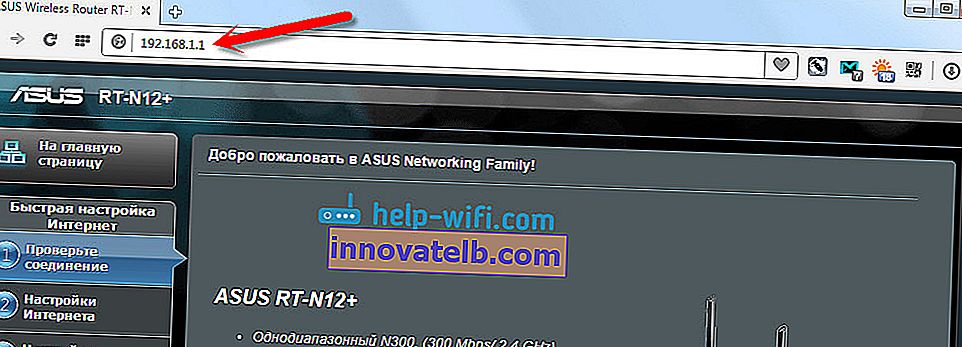
Standardni podaci za pristup postavkama naznačeni su na dnu samog usmjerivača.
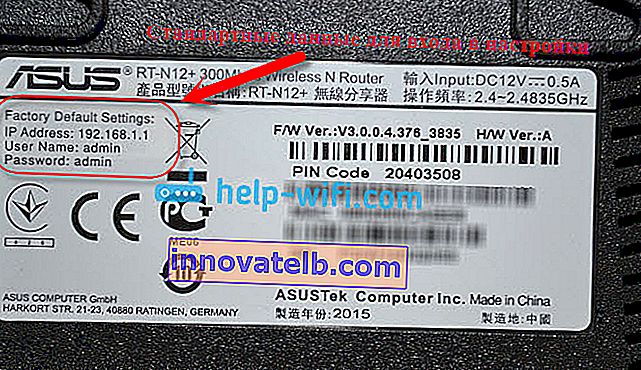
Što učiniti ako ne uđe u postavke Asus usmjerivača?
Sve ovisi o problemu (pogrešci) i u kojoj fazi ga dobivate. Mnogi ljudi imaju problema u fazi spajanja na usmjerivač. Ili se nakon povezivanja postavke "Stranica nije dostupna" jednostavno ne otvaraju u pregledniku, nemoguće je otići na 192.168.1.1. To su najpopularniji problemi.
Isprobajte sljedeće:
- Pogledajte članak o ovom pitanju: što učiniti ako ne unesete postavke usmjerivača za 192.168.0.1 ili 192.168.1.1?
- Obavezno provjerite postavke za prikupljanje IP-a prilikom povezivanja putem LAN-a i Wi-Fi mreže.
- Ako je automatsko prikupljanje postavljeno u IP postavkama, ali problem i dalje postoji, provjerite jeste li pravilno priključili kabel na računalo i usmjerivač. Ili ste povezani s Wi-Fi mrežom usmjerivača. Provjerite je li usmjerivač uključen (indikator napajanja treba biti uključen).
- Pokušajte pristupiti upravljačkoj ploči s drugog uređaja.
- Ako ne unesete postavke Asus usmjerivača prilikom povezivanja putem kabela, pokušajte se povezati putem Wi-Fi mreže. I obrnuto.
- Vratite postavke na usmjerivač, pokušajte ponovo otvoriti adresu 192.168.1.1.
Ako nešto ne uspije, onda to možete detaljno napisati u komentarima, zajedno ćemo se pozabaviti vašim problemom.